Apakah kamu sudah tahu cara menggunakan Google Drive yang benar?
Google Drive merupakan platform media penyimpanan online milik Google yang bisa digunakan secara gratis oleh semua orang.
Namun tidak semua orang mengetahui bagaimana memanfaatkan Google Drive ini untuk memudahkan mereka dalam melakukan pekerjaan.
Untuk itulah perlu membaca tutorial ini agar bisa menggunakan Google Drive baik di PC maupun Android.
Cara Menggunakan Google Drive
Hal pertama yang perlu dilakukan untuk memulai menggunakan Google Drive adalah dengan membuat email Gmail.
Dengan email tersebut kamu bisa mengakses file di Google Drive dimanapun dan kapanpun.
Setelah berhasil membuat email, langkah selanjutnya adalah login ke Google Drive menggunakan email dan password.
Sekarang kamu berada di dasbor Drive. Jika kamu benar-benar awam dan belum pernah menggunakan sebelumnya. Silakan simak bagaimana memulai membuat dokumen dengan Google Drive berikut ini.
1#. Membuat File
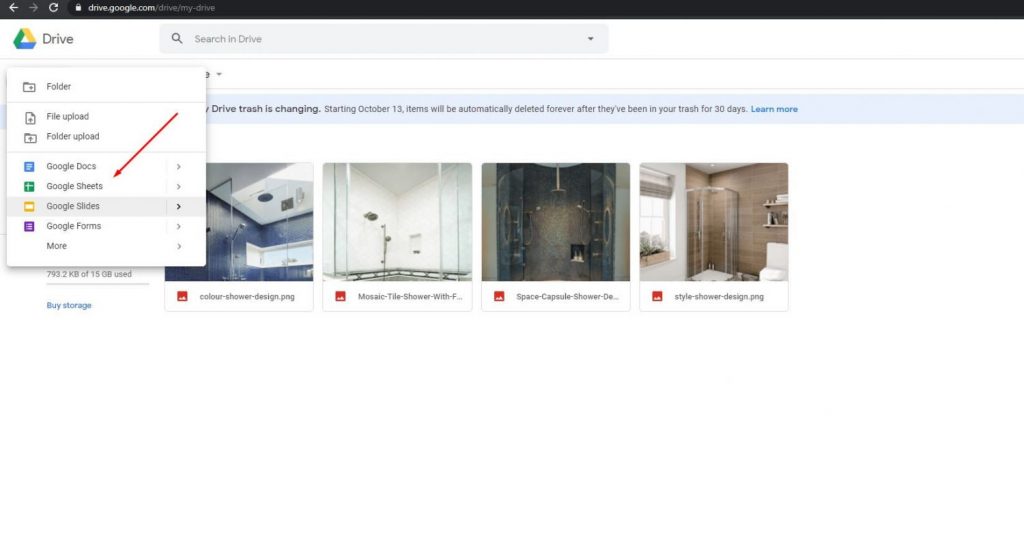
Di dalam dasbor Google Drive, kamu bisa membuat berbagai macam dokumen layaknya Office. Seperti:
- Google Docs (untuk membuat tulisan seperti di MS.Word)
- Google Sheet (Membuat tabel seperti di MS.Excel)
- Google Form (Membuat form)
- Google Slides (Membuat file presentasi seperti pada MS. Powerpoint)
Untuk membuatnya juga sangat mudah.
- Klik tanda plus (+) di bagian pojok kiri atas.
- Pilih jenis file yang ingin kamu buat.
- Misalnya mau bikin presentasi, maka pilih Google Slides.
- Langsung klik atau arahkan mouse ke tanda panah untuk memilih template.
- Jika sudah terbiasa menggunakan Powerpoint, pasti tidak akan kesulitan untuk memulainya.
- File yang sudah dibuat otomatis tersimpan di awan dan bisa dibuka di mana saja asalkan ada koneksi internet.
2#. Edit, Download atau Bagikan File
Kamu juga bisa mengedit file yang sudah dibuat secara langsung di dasbor Google Drive. Rubah juga nama file agar mudah mengelolanya.
Setelah itu gunakan fitur download untuk mengunduhnya ke lokal disk dan atau bagikan dokumen kepada rekan kerja kamu.
Semuanya bisa dilakukan cukup dengan klik kanan pada file, lalu pilih apa yang akan kamu lakukan.
Cara Menyimpan File di Google Drive
Menggunakan Google Drive tidak sekedar membuat dokumen. Lebih dari itu, kamu bisa menyimpan berbagai file dan dokumen yang ada di hardisk dengan cara mengunggahnya.
Untuk kapasitasnya sendiri Google memberikan ruang gratis sebesar 15GB untuk free user.
Jika kapasitas tersebut masih kurang, kamu bisa melakukan opsi upgrade dengan biaya yang sudah ditentukan.
Menyimpan artinya kamu harus mengupload file-file yang ada di perangkat baik di PC maupun di mobile.
Cara Upload File di Google Drive Lewat PC
- Pertama-tama silakan masuk ke Google Drive dengan menggunakan alamat gmail kamu.
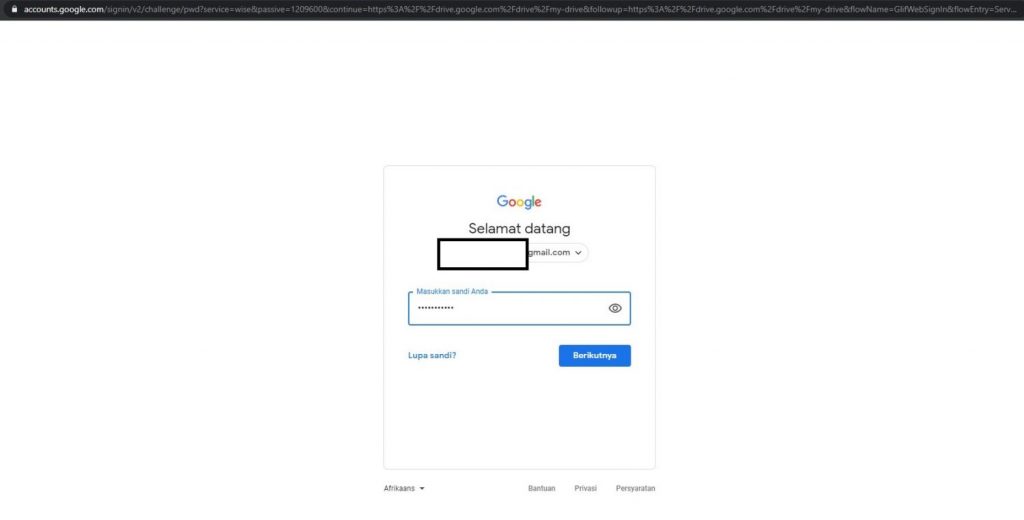
- Setelah masuk, klik tanda (+) pada bagian pojok kiri atas.
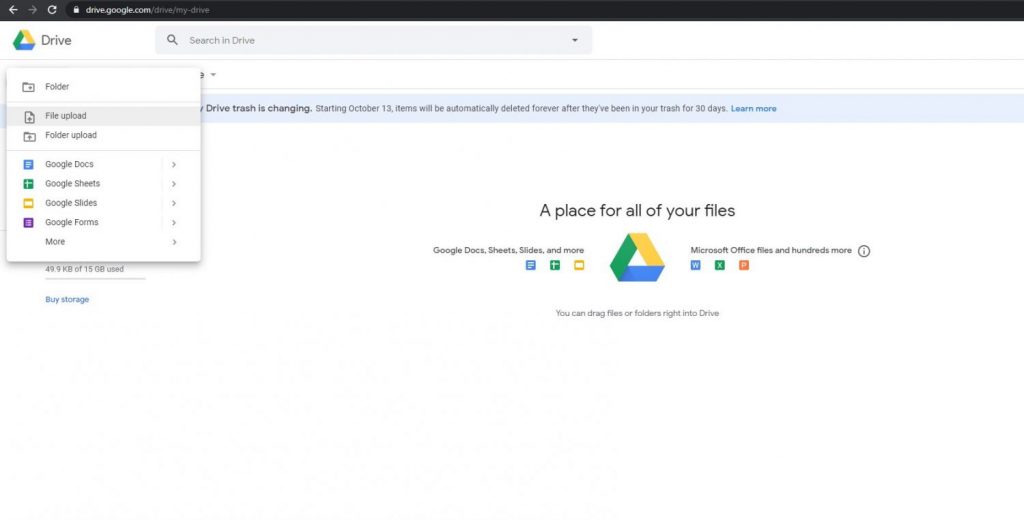
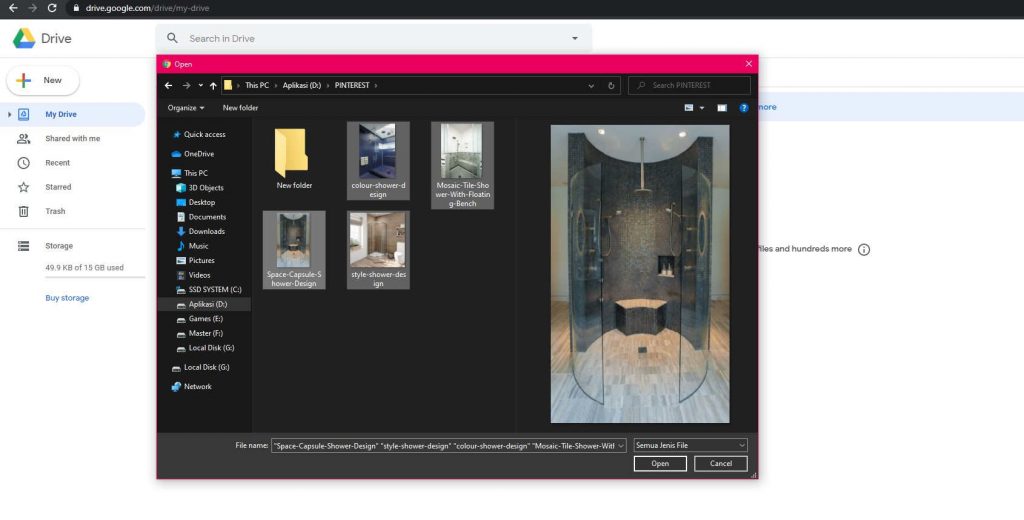
- Pilih File Upload.
- Kamu bisa upload banyak seklaigus file dan dokumen yang ada di komputer.
- Tunggu hingga proses upload selesai.

Cara Upload Folder
- Klik New/Baru di pojok kiri atas.
- Pilih Folder Upload.
- Silakan pilih folder di komputer yang mau diupload.
- Tunggu proses upload selesai.
Cara Buat Folder
Pasti pusingkan kalau file yang diupload sudah banyak. Untuk itu perlu dibuat folder untuk memudahkan kita dalam mengelola file-file tersebut.
- Klik New/Baru.
- Pilih bagian atas sendiri, Folder.
- Isikan nama Folder.
- Klik Buat/Create.
- Selanjutnya pindahkan file dan dokumen ke dalam folder tersebut.
Menyimpan File dan Folder di Google Drive Android
- Unduh dan instal terlebih dahulu aplikasi Google Drive di Play Store atau App Store.
- Buka aplikasinya dan masuklah menggunakan akun gmail kamu.
- Tekan tanda (+) di pojok kanan bawah.
- Pilih upload untuk mulai mengunggah file.
- Silakan menunggu hingga proses upload selesai.
- Hasil upload-an bisa langsung dilihat di dalam Google Drive.
Setelah file terupload, kamu bisa melakukan setting agar file-file tersebut bisa didownload.
Baca Juga: Cara Cepat menghapus File di Google Drive
Caranya yaitu dengan klik kanan pada file/folder lalu pilih Share/Bagikan. Selanjutnya silakan masukan alamat email penerima dan klik Done.
Maka undangan atau tautan akan terkirim ke alamat penerima yang nantinya bisa mendownlaod file tersebut.
Kesimpulan
Dahulu untuk menyimpan foto, data dan file hanya bisa dilakukan di memori fisik seperti harddisk atau memori.
Namun di era online sekarang ini, data dan file bisa disimpan di awan dan bisa diakses dimanapun selagi ada koneksi internet.
Selain kemudahan tersebut, cloud storage juga dirasa lebih aman jika dibandingkan dengan penyimpanan jadul.
Demikianlah tutorial lengkap bagaimana cara menggunakan Google Drive dimulai dari cara membuat dokumen, upload file dan berbagi file.

